Kā rediģēt Windows reģistru, vai tas ir jādara un kad?

- 4778
- 703
- Ms. Evan Haag
Apmierināts
- Kad ir jēga ķerties pie manuāla reģistra rediģēšana
- Pirmkārt - drošība
- Kā izveidot atzarojuma dublējumu vai vienu reģistra sadaļu
- Kā izveidot visu reģistra rezerves kopiju
- Labākie bezmaksas utilītas rezerves reģistra izveidošanai
- Reģistra rezerves kopija
- Regbaks
- 2 reģistra rediģēšanas metodes bez trešās daļas programmām
- Regedit
- Regi

Windows skrūve sastāv no milzīga skaita ierakstu, un starp tiem ir tādi, kurus nevar pieskarties. Citus pat var izdzēst. Lai atšķirtu pirmo no pēdējās, ir vajadzīgas noteiktas zināšanas, taču, tā kā piekļuve reģistram ir brīvi atvērta, lietotāji mēģina, mēģina un mēģinās kaut ko mainīt tajā, iegūstot noderīgu, kaut arī ne vienmēr veiksmīgu pieredzi. .. Tātad, šodien mēs runāsim par to, cik droši rediģējiet Windows reģistru, vai tas ir jādara un kad.
Kad ir jēga ķerties pie manuāla reģistra rediģēšana
Strīdos par to, vai lietotājam vajadzētu kaut ko valdīt sistēmā reģistrēties, daudzi eksemplāri ir sadalījušies. Galvenais arguments “pret” izklausās kaut ko līdzīgu: nepieredzējuši logi bieži nesaprot, ko viņi dara un kāpēc. Un tā vietā, lai paātrinātu sistēmu vai noņemtu "bīstamus vīrusus", viņi saņem ekrānā "Melevich melnais laukums", tādējādi radot problēmas sev un citiem.Tomēr argumenti par "for" ir arī tiesības uz dzīvi. Šie ir pārliecinošākie:
- Rediģējot reģistru ar savām rokām, lietotājs iegūst pieredzi un zināšanas, un kļūdas ir regulējamas.
- Dažreiz nav iespējams atrisināt nevienu problēmu citos veidos vai manuāla rediģēšana ir īsākais veids, kā to atrisināt.
Vārdu sakot, ir plusi un mīnusi no visa, bet es teiktu šādi: ja jūsu personīgie argumenti ir bijuši “par” un jūs zināt par iespējamām sekām - uzdrīkstieties. Bet, kamēr jūs neiegūstat pieredzi, ir vēlams, lai tuvumā būtu kāds cilvēks, kurš tādā gadījumā palīdzēs labot kļūdu.
Pirmkārt - drošība
Kā jau minēts, Windows ir viens reģistrs - unikāls, piemēram, pirkstu nospiedums. Jā, tam ir standarta sadaļas, bet dažās no tām ir unikāli parametri, kurus var izmantot tikai noteiktā datorā. Tas esmu es, ka tas, ka Pirms jebkādas iejaukšanās tik delikātajā struktūrā, neesiet slinks, lai izveidotu rezerves kopijas, un neceriet kopēt datus no citas mašīnas gadījumā.Ja jūs gatavojaties veikt manuālus reģistra grozījumus, kas jums zināmi, ir pietiekami, lai rezervētu tikai informāciju, kuru jūs rediģējat. Pirms izpratnes programmu uzsākšanas (īpaši maz zināmu “paātrināt”, “dekorēšana” un “tīrīšanas līdzekļi”), veiciet visu reģistra rezerves kopiju tā, lai neveiksmes gadījumā ātri izlabotu to, kas sadalās.
Kāpēc tas ir labāk nekā sistēmas atkopšanas punkta izveidošana? Jā, jo daži "paātrina" un "tīrītāji" (iespējamie neveiksmju vainīgie) dažreiz notīriet atkritumus un atkritumus.
Kā izveidot atzarojuma dublējumu vai vienu reģistra sadaļu
Ievadiet Windows zem grāmatvedības administratora un palaidiet iebūvēto reģistra redaktoru. Vienkāršākais veids, kā to izdarīt, ir sistēmas lietderības izmantošana "Izpildīt", kas tiek atvērts, nospiežot taustiņu uzvaru+r. Iegūstiet tajā komandu "Regedit"(Bez pēdiņām) un noklikšķiniet uz Labi.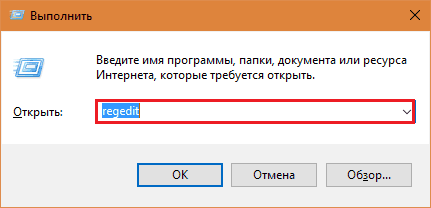
Regedit loga kreisajā pusē (būvēts -redaktors), atrodiet, pārvietojoties uz katalogu koku, interesi par filiāli vai ierakstu. Iezīmējiet to ar labās peles atslēgas klikšķi. Atlasiet izvēlnē Open "Eksportēt".
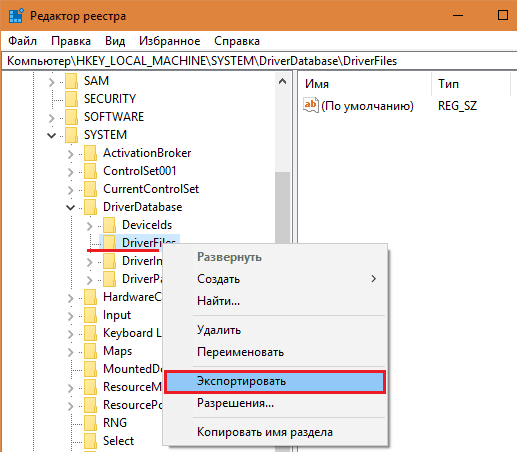
Pēc tam saglabājiet failu ērtā vietā. Šī ir rezerves kopija. Lai atceltu izmaiņas, kas veiktas reģistrā pēc tā izveidošanas, vienkārši noklikšķiniet uz šī faila 2 reizes.
Kā izveidot visu reģistra rezerves kopiju
Palaist regedit, ievadiet izvēlni "Fails"Un nospiediet"Eksportēt".
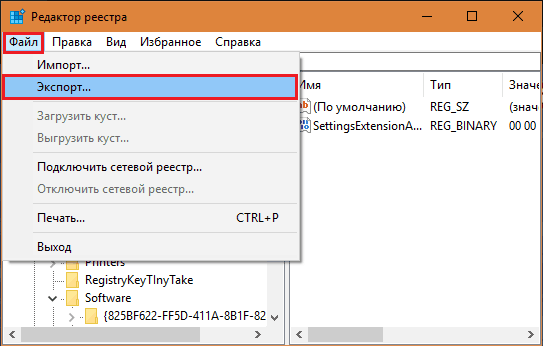
Saglabājot failu, norādiet eksporta diapazonu "Viss reģistrs".
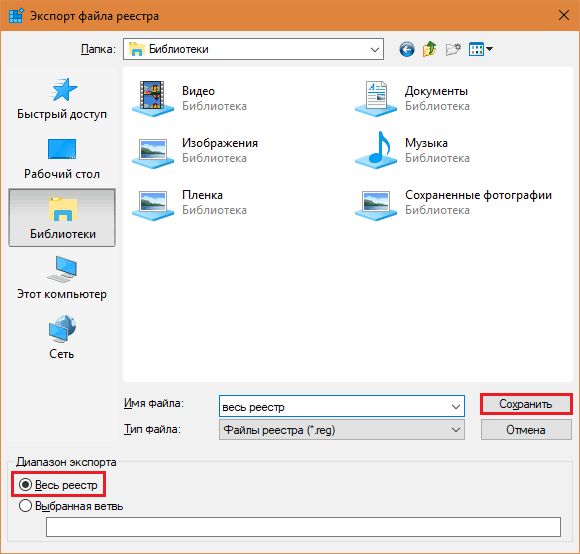
Rezervēšanas process prasa apmēram 10-30 minūtes. Faila lielums ir diezgan liels.
Labākie bezmaksas utilītas rezerves reģistra izveidošanai
Reģistra rezerves kopija
Reģistra rezerves kopija - Viegli lietojama, bezmaksas utilīta, kurai nav nepieciešama instalēšana datorā (bet, ja to vēlas, var instalēt) ļauj izveidot gan visu, gan atsevišķu krūmu (galvenās sadaļas) dublējumus un reģistrēt filiāles. Izmanto Windows Tom Shadow kopēšanas pakalpojumu darbā. Saglabā visu datoru lietotāju datus, nevis tikai pašreizējo.
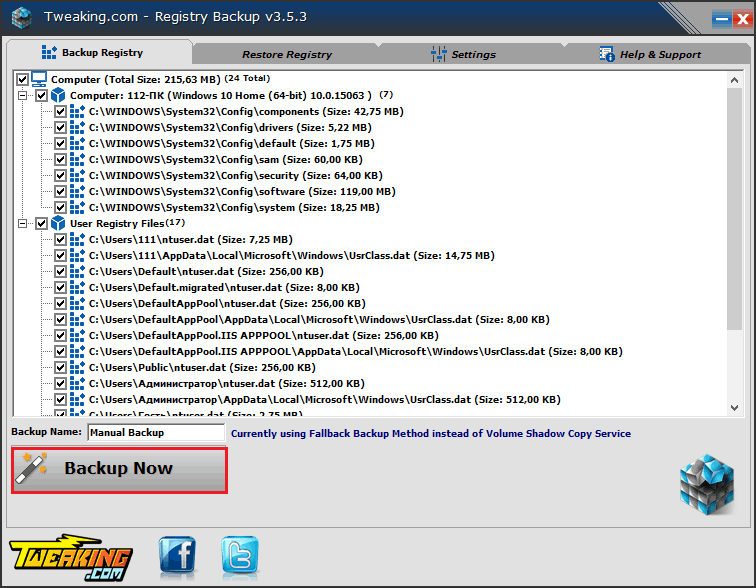
Lai izveidotu dublējumu, sāciet utilītu ar administratora tiesībām, atveriet cilni "Rezerves reģistrs", Atzīmējiet nepieciešamās līnijas un noklikšķiniet"Dublēšana Tagad".
Lai atjaunotu reģistru no kopijas, dodieties uz cilni "Atjaunot reģistru", Atlasiet pareizā numura saraksta arhīvu un noklikšķiniet uz"Atjaunot Tagad".
Regbaks
Regbaks - Vēl vienkāršāka programma nekā iepriekšējā. Izveido tikai visa reģistra rezerves kopijas un saglabā tās izvēlētajā mapē. Lai sāktu kopēšanas procesu, nospiediet pogu "Jauns Dublēšana". Lai atjaunotu, sarakstā atlasiet kopiju un noklikšķiniet uz "Atjaunot".
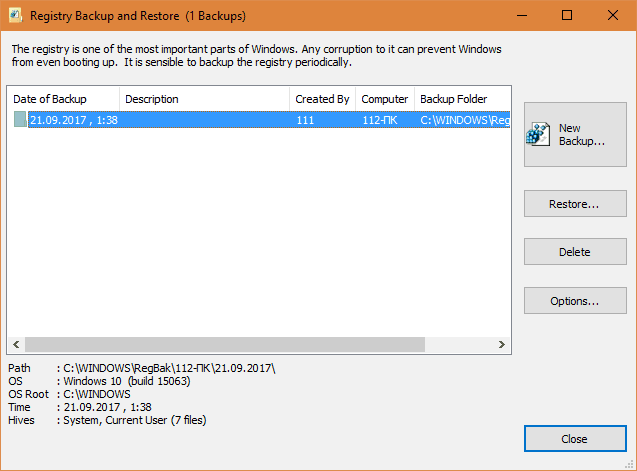
2 reģistra rediģēšanas metodes bez trešās daļas programmām
Mēs pārejam uz mūsu uzņēmuma galveno daļu - iepazīšanos ar reģistra rediģēšanas metodēm. Viņu ir daudz, bet mēs uzskatīsim 2 pamata:- Ar pazīstama regedit palīdzību.
- Izmantojot Regi failus.
Pirmais veids, mazie, atsevišķi labojumi tiek pievienoti reģistram. Lai iegūtu vairāk liela mēroga uzdevumus, otrais ir piemērotāks.
Regedit
Ievadiet sistēmu administratora kontā. Vadīt reģistra redaktoru. Atveriet sadaļu, kurā jūs gatavojaties veikt izmaiņas. Loga labajā pusē ir šīs sadaļas parametri (opcijas, iestatījumi).Lai rediģētu esošā parametra vērtību, noklikšķiniet uz tā 2 reizes, piemēram, etiķete. Atver logu, kurā jums jāievada jauna nozīme.
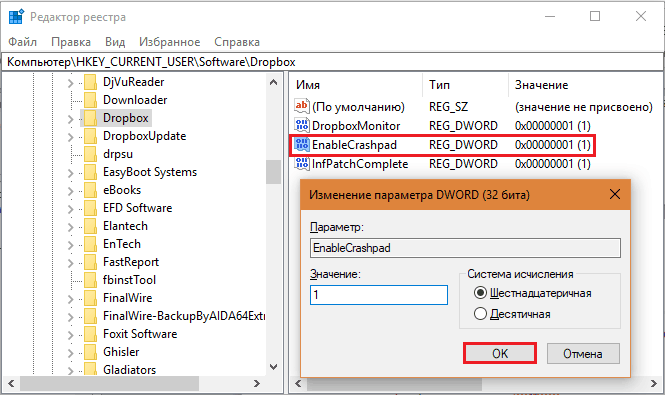
Lai izveidotu jaunu parametru, nospiediet labās peles atslēgu loga kreisās puses brīvajā laukā. Pavelciet peli uz komandu "Radīt"Un parādītajā sarakstā atlasiet parametru datu tipu. Starp citu, informācija par to, kā viņi (veidi) ir, varat izmantot primārā avota vietnē MSDN.Microsoft.
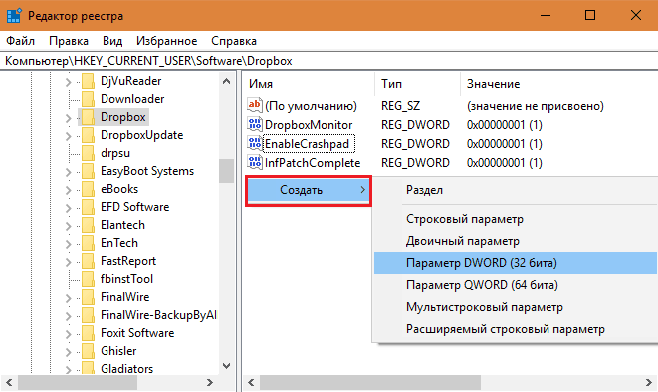
Pēc datu veida izvēles sarakstā parādīsies "Jauns parametrs Nr. 1". Tā vietā ievadiet pareizo vārdu. Ja rāmis (ieejas lauks) ir pazudis ap "jauno parametru", iezīmējiet to un noklikšķiniet uz F2.
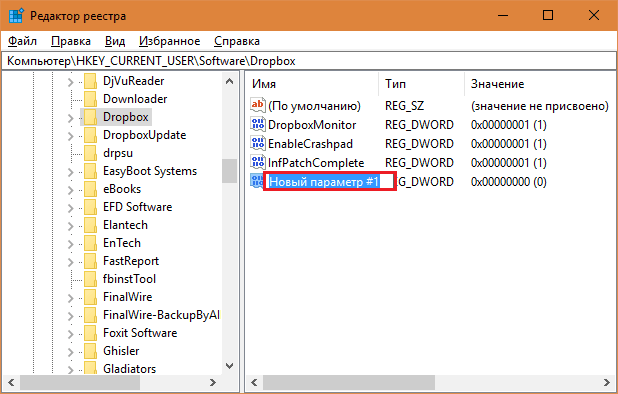
Pēc tam noklikšķiniet 2 reizes ar jaunu ierakstu un atvērtā logā, norādiet tā vērtību.
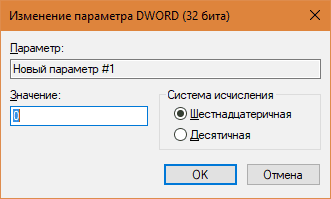
Regi
Reg fails - fails ar REG paplašināšanu, tas ir īpašs teksta objekts, kurā atrodas reģistra un komandu dati, lai tos mainītu. Kā jūs atceraties, tieši šajā formātā mēs glabājām rezerves kopijas.Regi -files lasa un apstrādā reģionālo redaktoru, bet ne pats, bet gan ar komandu lietotāja - noklikšķiniet uz faila. Pēc tam reģistrā ir ievadīta informācija, kas tur atrodas.
Ar viena Regi palīdzību jūs varat veikt izmaiņas gan vienā, gan daudzās reģistra sadaļās, un atšķirīgas. Tas ļauj:
- Izveidojiet jaunas sadaļas un parametrus ar norādītajiem nosaukumiem.
- Piešķirt vērtības vērtības un mainiet tās.
- Dzēst esošās sadaļas un parametrus.
Tas ir, visu, ko var izdarīt manuāli, bet ātrāk.
Regi faili nav saistīti ar konkrētu Windows kopiju, un tos var pārsūtīt no viena datora uz otru. Tas ir tas, kā tos izmanto, lai labotu visus standarta reģistra parametrus, kas ir vienādi visās vienas versijas operētājsistēmās (failu asociācijas, diriģenta iestatījumi utt. Pūtīt.). Šādas universālas regi-files ir viegli atrast datoru palīdzības forumos, taču labāk ir iemācīties tos izveidot paši.
Viens veids, kā izveidot reg failus, jums jau ir pazīstams - šī ir eksporta komanda uz Regedit. Otrais - ar piezīmjdatora palīdzību mēs tagad analizēsim. Jums būs nepieciešams ne tik daudz, lai izveidotu failus no nulles, cik paredzēts eksportam, kas saņemts eksportā.
Tātad, mēs atvērsim piezīmju grāmatiņu un izveidosim tajā jaunu dokumentu. Katram reg failam jābūt nosaukumam: Windows reģistra redaktora 5. versija.00 Mēs to uzrakstīsim lapas augšdaļā un Atstāsim pēc tukšas līnijas. Komandas seko.
Tipiska regi-faila sintakse ir parādīta zemāk esošajā ekrānuzņēmumā.

Kvadrātiekavās [] Ierakstu sadaļas - citiem vārdiem sakot, kataloga koka mapes un ventilators. Šāda komanda reģistram pievieno jaunu sadaļu.
[Hkey_current_user \ programmatūra \ 12345]
Vienā no komandām pēc iekavās ir mīnusa zīme. [-...] Tas atbrīvo sadaļu un visu tās saturu no reģistra.
[-Hkey_current_user \ programmatūra \ 12345 \ 12345678]
Starp komandām kvadrātiekavās vai iepriekšējās komandas parametrus un jauno jāatstāj tukša līnija.
Citāti zīmes, kas ir sadaļas pievienošanas komandā, ir uzskaitīti parametri. Tie ir rakstīti bez atkāpšanās. Zīme "="Sniedz programmai norādi Piešķiriet parametram vērtību, kas tiek reģistrēta citātu zīmēs. Mīnus staigāšana aiz zīmes =, noņem parametru.
[HKEY_CURRENT_USER \ programmatūra \ DropboxUpdate \ Update] "LastInstalLerrorrresultDropBoxUpdate" =-
Ja parametram tiek piešķirts tipa dword vai qword tips (skaitlisks), Tas ir norādīts heksadecimālā formātā.
[HKEY_CURRENT_USER \ programmatūra \ Dropboxupdate \ Update] “LastInstalLerResultdropBoxupDatInstalLerRresult” = Dword: 0000000000
Divkāršo datu hekss norādīts binārā formātā caur komatu.
[HKEY_CURRENT_USER \ programmatūra \ Mozilla] “Dropboxupdate” = Hex: 87,87,99,08,66,55,43,88,89,89,99,90,44,3,3,3,3,3,3,3,99,90,44,33,3,3,3,3,3,3,3,3,3,99,90,44,33,3,3,3,3,3,3,3,3,3,3,99,90,44,33,3,3,3,3,3,3,3,3,3,99,90,44,33,3,3,3,3,3,3,3,3,3,99
Ja parametra vērtībā ir norādīts ceļš uz failu Windows vadītājā, zīmes "\"Viņā Dublikāts.
[HKEY_CURRENT_USER \ programmatūra \ Mozilla \ Firefox \ Extensions] “KPM_WIN_ADD_ON@Kaspersky” = ”C: C: C: C:\\Programmu faili\\Kasperskis\\kpm_win "
Tā ir visa gudrība. Tas ir viegli, taisnība? Atliek ietaupīt gatavo regi-failu tāpat kā rezerves kopijas, un jūs varat to ieviest biznesā. Lai izmaiņas startētu, jums būs nepieciešama datora atsāknēšana.
- « Kā atvērt vadības paneli operētājsistēmā Windows 10 un pievienot to darbvirsmas izvēlnei un sākt
- Kā instalēt un atjaunināt kodekus Windows OS »

